
Nachdem wir das Win10-System aktualisiert hatten, stellten wir fest, dass die integrierte Tastatur ausfiel. Was passiert? Möglicherweise liegt ein Problem mit dem Treiber vor. Löschen Sie ihn einfach und schalten Sie ihn in den Energieoptionen aus. Schauen wir uns das entsprechende Tutorial an.

1 Öffnen Sie zunächst die Systemsteuerung auf dem Computerdesktop. Klicken Sie nach dem Aufrufen der Benutzeroberfläche auf die darin enthaltenen Energieoptionen.

2. Klicken Sie auf der linken Seite der Benutzeroberfläche auf „Auswählen, was der Netzschalter tun soll“.

3. Klicken Sie oben in der neuen Benutzeroberfläche auf „Derzeit nicht verfügbare Einstellungen ändern“.
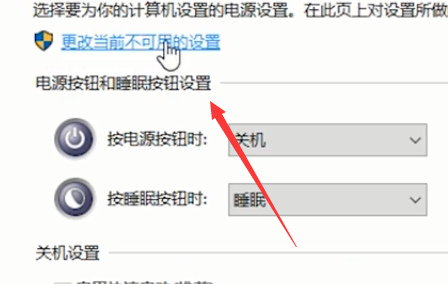
4. Deaktivieren Sie unten die Option „Schnellstart aktivieren“ und klicken Sie auf „Änderungen speichern“.

5. Kehren Sie zum Desktop zurück, klicken Sie mit der rechten Maustaste auf das Computersymbol und wählen Sie Verwalten.

6. Klicken Sie links auf den Geräte-Manager, um die Tastatur auszuwählen und eine PS/2-Standardtastatur anzuzeigen.
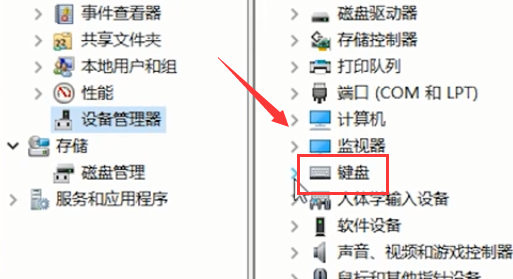
7. Löschen Sie diese Tastatur und starten Sie schließlich den Computer neu.
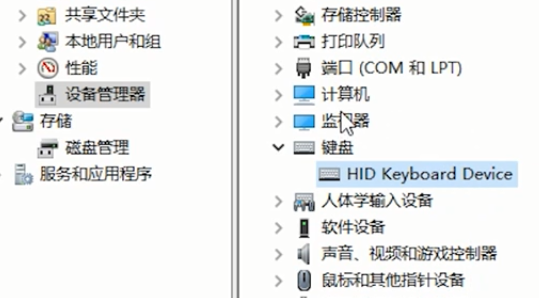
Das obige ist der detaillierte Inhalt vonSo lösen Sie das Problem des Tastaturfehlers in Win10. Für weitere Informationen folgen Sie bitte anderen verwandten Artikeln auf der PHP chinesischen Website!
 Was ist der Rückgabewert der Funktion?
Was ist der Rückgabewert der Funktion?
 besonderer Symbolpunkt
besonderer Symbolpunkt
 Gängige Verschlüsselungsmethoden für die Speicherung verschlüsselter Daten
Gängige Verschlüsselungsmethoden für die Speicherung verschlüsselter Daten
 Einführung in Befehle zum Erstellen neuer Dateien unter Linux
Einführung in Befehle zum Erstellen neuer Dateien unter Linux
 Die heutigen neuesten offiziellen Nachrichten von PaiCoin sind wahr
Die heutigen neuesten offiziellen Nachrichten von PaiCoin sind wahr
 BIOS kann Solid-State-Laufwerk nicht erkennen
BIOS kann Solid-State-Laufwerk nicht erkennen
 location.search
location.search
 Excel-Tabellen-Schrägstrich in zwei Teile geteilt
Excel-Tabellen-Schrägstrich in zwei Teile geteilt




